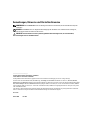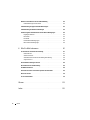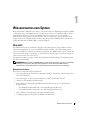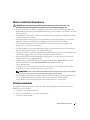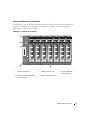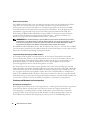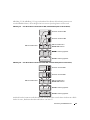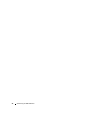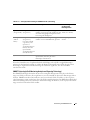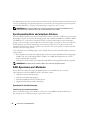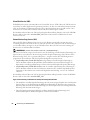Dell PowerVault MD3000 Bedienungsanleitung
- Typ
- Bedienungsanleitung

www.dell.com | support.dell.com
Dell™ PowerVault™ MD3000
RAID-Speichergehäuse
Hardware-Benutzerhandbuch

Anmerkungen, Hinweise und Vorsichtschinweise
ANMERKUNG: Eine ANMERKUNG macht auf wichtige Informationen aufmerksam, die die Arbeit mit dem Computer
erleichtern.
HINWEIS: Ein HINWEIS warnt vor möglichen Beschädigungen der Hardware oder vor Datenverlust und zeigt auf,
wie derartige Probleme vermieden werden können.
VORSICHT: Hiermit werden Sie auf eine potentiell gefährliche Situation hingewiesen, die zu Sachschäden,
Verletzungen oder zum Tod führen könnte.
____________________
Irrtümer und technische Änderungen vorbehalten.
© 2007 Dell Inc. Alle Rechte vorbehalten.
Die Reproduktion dieses Dokuments in jeglicher Form ist ohne schriftliche Genehmigung von Dell Inc. streng untersagt.
In diesem Text verwendete Marken: Dell, das DELL Logo, PowerEdge, und PowerVault sind Marken von Dell Inc.; Microsoft, Windows,
Windows Server und MS-DOS sind Marken oder eingetragene Marken von Microsoft Corporation in den USA und/oder anderen Ländern; Red
Hat, Red Hat Enterprise Linux und Red Hat Linux sind eingetragene Marken von Red Hat, Inc. in den USA und anderen Ländern; SUSE ist
eine eingetragene Marke von Novell, Inc. in den USA und anderen Ländern; UNIX ist eine eingetragene Marke von The Open Group in den
USA und anderen Ländern.
Alle anderen in dieser Dokumentation genannten Marken und Handelsbezeichnungen sind Eigentum der jeweiligen Hersteller und Firmen.
Dell Inc. erhebt keinen Anspruch auf Marken und Handelsbezeichnungen mit Ausnahme der eigenen.
Modell AMP01
Februar 2007 Rev. A01

Inhalt 3
Inhalt
1 Wissenswertes zum System . . . . . . . . . . . . . . . . . . . . . . 7
Übersicht . . . . . . . . . . . . . . . . . . . . . . . . . . . . . . . . . . . . . . 7
Merkmale des Gehäuses
. . . . . . . . . . . . . . . . . . . . . . . . . . . 7
Modular Disk Storage Manager
. . . . . . . . . . . . . . . . . . . . . . . 8
Weitere nützliche Informationen
. . . . . . . . . . . . . . . . . . . . . . . . . 9
Hardwaremerkmale
. . . . . . . . . . . . . . . . . . . . . . . . . . . . . . . . 9
Anzeigen an der Gehäuseverkleidung
. . . . . . . . . . . . . . . . . . . 10
Anzeigen und Merkmale der Frontblende
. . . . . . . . . . . . . . . . . 11
Anzeigen und Merkmale auf der Rückseite
. . . . . . . . . . . . . . . . 14
RAID-Controllermodule
. . . . . . . . . . . . . . . . . . . . . . . . . . . 14
Funktionen und Merkmale des Cachespeichers
. . . . . . . . . . . . . . 18
Funktionsmerkmale von Netzteil und Lüfter
. . . . . . . . . . . . . . . . 19
2 Verkabelung des RAID-Gehäuses . . . . . . . . . . . . . . . . . . 21
Bevor Sie beginnen . . . . . . . . . . . . . . . . . . . . . . . . . . . . . . . 21
Wissenswertes zu den Gehäuseanschlüssen
. . . . . . . . . . . . . . . . . . 21
Verkabelung des Gehäuses
. . . . . . . . . . . . . . . . . . . . . . . . . . . 22
Redundanz und Nicht-Redundanz im Vergleich
. . . . . . . . . . . . . . 22
Konfigurationen mit einzelnem SAS-Eingang
. . . . . . . . . . . . . . . 22
Konfigurationen mit zwei SAS-Eingängen
. . . . . . . . . . . . . . . . . 25
Anschließen von MD1000-Erweiterungsgehäusen
. . . . . . . . . . . . . . . 30
Erweiterung mit zuvor konfigurierten MD1000-Gehäusen
. . . . . . . . . 30
Erweiterung mit neuen MD1000-Gehäusen
. . . . . . . . . . . . . . . . 32
3 Verwendung des RAID-Gehäuses . . . . . . . . . . . . . . . . . . 35
Physische Datenträger, virtuelle Datenträger und Datenträgergruppen . . . . 35
Physische Datenträger
. . . . . . . . . . . . . . . . . . . . . . . . . . . 36
Status physischer Datenträger
. . . . . . . . . . . . . . . . . . . . . . . 36
SMART-Technologie (Self-Monitoring Analysis
and Reporting Technology)
. . . . . . . . . . . . . . . . . . . . . . . . . 37
Virtuelle Datenträger und Datenträgergruppen
. . . . . . . . . . . . . . 38

4 Inhalt
Unterstützte RAID-Level . . . . . . . . . . . . . . . . . . . . . . . . . . . . . 39
RAID 0
. . . . . . . . . . . . . . . . . . . . . . . . . . . . . . . . . . . . 39
RAID 1
. . . . . . . . . . . . . . . . . . . . . . . . . . . . . . . . . . . . 39
RAID 5
. . . . . . . . . . . . . . . . . . . . . . . . . . . . . . . . . . . . 39
RAID 10
. . . . . . . . . . . . . . . . . . . . . . . . . . . . . . . . . . . 40
Wahl des geeigneten RAID-Levels
. . . . . . . . . . . . . . . . . . . . . 40
Segmentgröße
. . . . . . . . . . . . . . . . . . . . . . . . . . . . . . . 40
Ersatzdatenträger und Wiederherstellung
. . . . . . . . . . . . . . . . . . . 41
Globale Ersatzdatenträger
. . . . . . . . . . . . . . . . . . . . . . . . . 41
Betrieb des Ersatzdatenträgers
. . . . . . . . . . . . . . . . . . . . . . 41
Rebuild (Wiederherstellung)
. . . . . . . . . . . . . . . . . . . . . . . . 41
Speichermedienfehler und unlesbare Sektoren
. . . . . . . . . . . . . . . . 42
RAID-Operationen und -Merkmale
. . . . . . . . . . . . . . . . . . . . . . . 42
Operationen für virtuelle Datenträger
. . . . . . . . . . . . . . . . . . . 42
Operationen für Datenträgergruppen
. . . . . . . . . . . . . . . . . . . 44
Priorität für RAID-Operationen im Hintergrund
. . . . . . . . . . . . . . . 46
Migration und Roaming virtueller Datenträger
. . . . . . . . . . . . . . . 46
Erweiterte Funktionen
. . . . . . . . . . . . . . . . . . . . . . . . . . . . . . 49
Speicherpartitionen
. . . . . . . . . . . . . . . . . . . . . . . . . . . . . 49
Hosttypen
. . . . . . . . . . . . . . . . . . . . . . . . . . . . . . . . . . 50
Virtuelle Snapshot-Datenträger
. . . . . . . . . . . . . . . . . . . . . . 51
Virtueller Snapshot-Repository-Datenträger
. . . . . . . . . . . . . . . . 51
Virtual Disk Service (VDS)
. . . . . . . . . . . . . . . . . . . . . . . . . 52
Volume Shadow-Copy Service (VSS)
. . . . . . . . . . . . . . . . . . . . 52
Kopieren virtueller Datenträger
. . . . . . . . . . . . . . . . . . . . . . 53
Kombination der Snapshot- und der Datenträgerkopie-Funktion
. . . . . 54
Hardwareredundanz und Failover
. . . . . . . . . . . . . . . . . . . . . . . . 55
Redundanz und Nicht-Redundanz
. . . . . . . . . . . . . . . . . . . . . 55
Multipath-Treiber
. . . . . . . . . . . . . . . . . . . . . . . . . . . . . . 55
Host-Bus-Adapter
. . . . . . . . . . . . . . . . . . . . . . . . . . . . . . 56
Host-Verkabelung zur Gewährleistung der Redundanz
. . . . . . . . . . 56
Auswechseln oder Entfernen eines RAID-Controllermoduls
. . . . . . . . 58
Failover-Modi bei RAID-Controllermodulen
. . . . . . . . . . . . . . . . 59
Temperaturbedingte Abschaltung des RAID-Gehäuses
. . . . . . . . . . . . . 60

Inhalt 5
Aktualisieren der Gehäuse-Firmware. . . . . . . . . . . . . . . . . . . . . . 60
Firmware für RAID-Controllermodule
. . . . . . . . . . . . . . . . . . . . 60
Firmware für physische Datenträger
. . . . . . . . . . . . . . . . . . . . 61
Firmware für Erweiterungsgehäuse
. . . . . . . . . . . . . . . . . . . . 61
4 Installation von Gehäusekomponenten . . . . . . . . . . . . . . 63
Empfohlene Werkzeuge . . . . . . . . . . . . . . . . . . . . . . . . . . . . . 63
Entfernen und Aufsetzen der Frontverkleidung
. . . . . . . . . . . . . . . . . 63
Aus- und Einbau physischer Datenträger
. . . . . . . . . . . . . . . . . . . . 64
Entfernen physischer Datenträger aus dem Gehäuse
. . . . . . . . . . . 65
Installation von physischen SAS-Datenträgern im Gehäuse
. . . . . . . . 66
Ausbau und Einbau eines RAID-Controllermoduls
. . . . . . . . . . . . . . . 68
Ausbau eines RAID-Controllermoduls
. . . . . . . . . . . . . . . . . . . 68
Einbau eines RAID-Controllermoduls
. . . . . . . . . . . . . . . . . . . . 69
Ausbau und Einbau einer Batteriesicherungseinheit für e
in RAID-Controllermodul
. . . . . . . . . . . . . . . . . . . . . . . . . . . . . 69
Aus- und Einbau des Netzteil-/Lüftermoduls
. . . . . . . . . . . . . . . . . . 71
Entfernen eines Netzteil-/Lüftermoduls
. . . . . . . . . . . . . . . . . . 71
Installation eines Netzteil-/Lüftermoduls
. . . . . . . . . . . . . . . . . . 72
Ein- und Ausbau der Bedienfeldplatine
. . . . . . . . . . . . . . . . . . . . . 73
Entfernen der Bedienfeldplatine
. . . . . . . . . . . . . . . . . . . . . . 73
Installation der Bedienfeldplatine
. . . . . . . . . . . . . . . . . . . . . 75
Entfernen und Installieren der Mittelplatine
. . . . . . . . . . . . . . . . . . 75
5 Fehlerbehebung am Gehäuse . . . . . . . . . . . . . . . . . . . . . 79
Sicherheit geht vor – für Sie und das Gerät . . . . . . . . . . . . . . . . . . . 79
Startvorgang
. . . . . . . . . . . . . . . . . . . . . . . . . . . . . . . . . . . 79
Fehlerbehebung bei externen Verbindungen
. . . . . . . . . . . . . . . . . . 79
Fehlerbehebung bei Feuchtigkeit im Gehäuse
. . . . . . . . . . . . . . . . . 80
Fehlerbehebung bei einem beschädigten Gehäuse
. . . . . . . . . . . . . . . 80
Fehlerbehebung bei Netzteilen
. . . . . . . . . . . . . . . . . . . . . . . . . 81

6 Inhalt
Beheben von Problemen mit der Gehäusekühlung . . . . . . . . . . . . . . . 82
Fehlerbehebung bei einem Lüfter
. . . . . . . . . . . . . . . . . . . . . 82
Fehlerbehebung bei physischen SAS-Datenträgern
. . . . . . . . . . . . . . 83
Fehlerbehebung bei Gehäuseverbindungen
. . . . . . . . . . . . . . . . . . 84
Schwerwiegende Controllerfehler und Lockdown-Bedingungen
. . . . . . . 84
Ungültiges Gehäuse
. . . . . . . . . . . . . . . . . . . . . . . . . . . . 84
ECC-Fehler
. . . . . . . . . . . . . . . . . . . . . . . . . . . . . . . . . 85
PCI-Fehler
. . . . . . . . . . . . . . . . . . . . . . . . . . . . . . . . . . 85
Problematische Bedingungen
. . . . . . . . . . . . . . . . . . . . . . . 85
Nicht-kritische Bedingungen
. . . . . . . . . . . . . . . . . . . . . . . . 86
6 Wie Sie Hilfe bekommen . . . . . . . . . . . . . . . . . . . . . . . . 87
So erhalten Sie technische Unterstützung . . . . . . . . . . . . . . . . . . . 87
Online-Dienste
. . . . . . . . . . . . . . . . . . . . . . . . . . . . . . . 87
AutoTech-Service
. . . . . . . . . . . . . . . . . . . . . . . . . . . . . . 88
Automatische Auskunft über die Auftragsbearbeitung
. . . . . . . . . . 89
Support-Service
. . . . . . . . . . . . . . . . . . . . . . . . . . . . . . 89
Unternehmensschulungen von Dell
. . . . . . . . . . . . . . . . . . . . . . . 89
Bei Problemen mit einer Bestellung
. . . . . . . . . . . . . . . . . . . . . . 89
Produktinformationen
. . . . . . . . . . . . . . . . . . . . . . . . . . . . . . 89
Einsenden von Teilen zur Garantiereparatur oder Gutschrift
. . . . . . . . . . 89
Bevor Sie anrufen
. . . . . . . . . . . . . . . . . . . . . . . . . . . . . . . . 90
So erreichen Sie Dell
. . . . . . . . . . . . . . . . . . . . . . . . . . . . . . 90
Glossar . . . . . . . . . . . . . . . . . . . . . . . . . . . . . . . . . . . . . . 113
Index
. . . . . . . . . . . . . . . . . . . . . . . . . . . . . . . . . . . . . . . . 121

Wissenswertes zum System 7
Wissenswertes zum System
Dell™ PowerVault™ MD3000 ist ein externes, rack-montierbares 3-U-RAID-Speichergehäuse (RAID
= Redundant Array of Independent Disks) zur Aufnahme von bis zu 15 SAS-Datenträgern (SAS =
Serial-Attached SCSI) mit 3,0 Gb/s. Das RAID-Gehäuse kann mit bis zu zwei zusätzlichen
MD1000-Erweiterungsgehäusen verkettet werden. Damit ermöglicht der gesamte Speicher-Array
Zugriff auf bis zu 45 Festplattenlaufwerke. Die Verbindung zwischen RAID-Gehäuse und Hostserver
erfolgt über Dell SAS 5/E HBAs (HBA = Host Bus Adapter).
Übersicht
Das RAID-Gehäuse bietet redundanten Zugriff auf den Datenspeicher und gewährleistet damit
hohe Datenverfügbarkeit. Es ist mit zwei RAID-Controllermodulen in aktiv/aktiv-Konfiguration
sowie mit redundanten Netzteilen und Lüftern ausgestattet. Das RAID-Gehäuse eignet sich für den
Einsatz in Hochleistungs-Umgebungen wie Zwei-Knoten-Clusterlösungen oder Speicherzugriff für
mehrere Hostsysteme (bis zu vier Server).
Die Speicherverwaltung erfolgt entweder inbandig über die SAS-Verbindung oder außerbandig über
eine Ethernet-Verbindung.
ANMERKUNG: Dell empfiehlt, das MD3000-Gehäuse sowohl für die inbandige als auch für die außerbandige
Verwaltung zu konfigurieren. Wenn alle Verbindungswege für die Verwaltung des RAID-Gehäuses
eingerichtet sind, stehen beim Ausfall einer Verwaltungsverbindung zusätzliche Pfade zur Verfügung.
Merkmale des Gehäuses
Das Gehäuse verfügt über folgende Merkmale:
• Unterstützung für direkt verbundene, vollständig redundante, Zwei-Knoten-Clustersysteme unter
Microsoft
®
Windows
®
.
• Unterstützung für vier Hostserver unter Windows, SUSE
®
oder Red Hat
®
Linux
®
• Gehäuse in voller Bauhöhe für Rackmontage
• Zwei redundante, hot-plug-fähige RAID-Controllermodule in einer von zwei unterstützten
Konfigurationen:
– Zwei RAID-Controllermodule mit je einem SAS-Eingangsanschluss (In)
– Zwei RAID-Controllermodule mit je zwei SAS-Eingangsanschlüssen (In)
• Zwei redundante, hot-plug-fähige Netzteil-/Systemlüftermodule
• 512 MB gespiegelter Cachespeicher pro RAID-Controllermodul

8 Wissenswertes zum System
• Eine Batteriesicherungseinheit pro RAID-Controllermodul, die 72 Stunden Schutz vor Datenverlust
des Cachespeichers bietet
• Unterstützung für bis zu 45 physische 3,5"-SAS-Datenträger
• Unterstützung für bis zu 255 virtuelle Datenträger
• Bis zu 2 TB (2036 GB) Speicherplatz auf einem virtuellen Datenträger
• Unterstützung für bis zu zwei PowerVault MD1000-Erweiterungsgehäuse über SAS-Ausgangs-
anschlüsse an den RAID-Controllermodulen
ANMERKUNG: Diese Zahlen beziehen sich auf die maximale aufgrund der Systemarchitektur theoretisch
erzielbare Leistung. Die tatsächlich erzielte Leistung hängt von der Systemumgebung und dem
Anwendungsbereich beim Kunden ab.
• Online-Firmwareaktualisierung (ohne Betriebsunterbrechung des Gehäuses) für die folgenden
Komponenten:
– RAID-Controllermodule
–NVSRAM
– Erweiterungsgehäuse-Verwaltungsmodule (EMMs)
– Physische Datenträger
HINWEIS: Vor einer Aktualisierung der Firmware für physische Datenträger sollte jeglicher E/A-Datenverkehr
vom und zum Speicher-Array eingestellt werden, um Datenverluste zu vermeiden.
• Aufgabenbasierte Konfigurationssoftware
• Optionaler virtueller Snapshot-Datenträger (Premium-Funktion) – bis zu vier Snapshots pro
virtuellem Datenträger und 128 Snapshots pro Speicher-Array
• Optionale Kopierfunktion für virtuelle Datenträger (Premium-Funktion) – bis zu 255 virtuelle
Datenträgerkopien pro Speicher-Array
• Kontinuierliche Hintergrundüberwachung auf kritische Probleme wie bevorstehende Defekte an
physischen Datenträgern oder ausgefallene RAID-Controllermodule
• Hostbasierte Multipath-Failover-Treiber für redundante Konfigurationen zur automatischen
Umleitung der E/A-Aktivitäten an einem ausgefallenen, inaktiven oder entfernten RAID-
Controllermodul auf das andere RAID-Controllermodul (bzw. von einem ausgefallenen HBA auf den
Partner-HBA). Diese Funktion hält den Datenpfad zwischen Host und
Speicher-Array
aufrecht.
Modular Disk Storage Manager
Die Software MD Storage Manager (MD = Modular Disk) verfügt über eine grafische Oberfläche mit
assistentengesteuerten Tools und einer aufgabenbasierten Struktur, die die Installation, Konfiguration,
Verwaltung und Diagnose erleichtert. MD Storage Manager dient zum Erstellen und Verwalten von
Speicher-Arrays. Die Software lässt sich auf einem beliebigen Server mit Verbindung zum Speicher-Array
sowie auf Speicherverwaltungsstationen einsetzen, die mit dem gleichen Unternetzwerk wie das RAID-
Gehäuse verbunden sind.
Weitere Information finden Sie im Benutzerhandbuch zu MD Storage Manager.

Wissenswertes zum System 9
Weitere nützliche Informationen
VORSICHT: Das Produktinformationshandbuch enthält wichtige Informationen zu Sicherheits- und
Betriebsbestimmungen. Garantiebestimmungen können als separates Dokument beigelegt sein.
• In den zusammen mit der Rack-Lösung gelieferten Dokumenten
Rack-Installationshandbuch
oder
Rack Installation Instructions
(Rack-Installationsanleitung) ist die Installation des Gehäuses in einem
Rack beschrieben.
•Das
Handbuch „Zum Einstieg“
enthält einen Überblick über die Funktionen, die Einrichtung und die
technischen Daten des Gehäuses.
• Die Dokumentation
Setting Up Your PowerVault MD3000
(Einrichtungsanleitung zum PowerVault
MD3000) enthält eine Übersicht zur Einrichtung und Verkabelung des Speicher-Arrays.
•Das
Installationshandbuch zum PowerVault MD3000
enthält Anweisungen zur Installation und
Konfiguration von Software und Hardware.
•Das
CLI-Handbuch zu PowerVault MD Storage Manager
enthält Informationen zur Verwendung der
Befehlszeilenschnittstelle (CLI = Command Line Interface).
•Die
Resource CD
für den Dell PowerVault MD3000 enthält Dokumentationen zu den Konfigurations-
und Verwaltungsprogrammen sowie alle hier aufgeführten Dokumentationen.
• Benutzer, die Dell PowerVault MD1000-Erweiterungsgehäuse verwenden, finden die zugehörigen
Dokumentationen unter
support.dell.com
.
• Dokumentation zu Dell PowerEdge Clusterlösungen finden Sie unter
support.dell.com
. Auf der
Resource CD
befindet sich unter
Produktdokumentation
ebenfalls ein Link zur
Clusterdokumentation.
• Möglicherweise sind auch aktualisierte Dokumente beigelegt, in denen Änderungen am
Gehäuse
,
an der Software oder an der Dokumentation beschrieben sind.
ANMERKUNG: Wenn auf der Website support.dell.com aktualisierte Dokumente vorliegen, lesen Sie diese
immer zuerst, denn frühere Informationen werden damit gegebenenfalls ungültig.
• Im Lieferumfang befindliche Versionsinformationen oder Readme-Dateien geben Auskunft über den
letzten Stand der Änderungen am
Gehäuse
oder an der Dokumentation oder enthalten
fortgeschrittenes technisches Referenzmaterial für erfahrene Benutzer oder IT-Profis.
Hardwaremerkmale
Im folgenden Teil dieses Abschnitts werden die nachstehend aufgeführten Hardwaremerkmale des
RAID-Gehäuses beschrieben:
• Anzeigen an der Gehäuseverkleidung
• Anzeigen und Merkmale an der Vorder- und Rückseite
• Netzteil- und Lüftermodule

10 Wissenswertes zum System
Anzeigen an der Gehäuseverkleidung
Auf der Gehäusevorderseite lässt sich eine optionale abschließbare Frontverkleidung anbringen, um
den Zugriff auf das Gerät zu kontrollieren. In
Abbildung 1-1 sind die Anzeigen und Komponenten an
der Frontverkleidung dargestellt. In Tabelle 1-1 sind die Bedingungen für die verschiedenen
Anzeigemöglichkeiten auf der Frontverkleidung aufgeführt.
Informationen über das Aufsetzen und
Abnehmen der Frontverkleidung finden Sie unter „Entfernen und Aufsetzen der Frontverkleidung“ auf
Seite 63.
Abbildung 1-1. LEDs an der Frontverkleidung
Tabelle 1-1. Anzeigen an der Frontverkleidung
Nr. LED-Anzeige LED-Symbol Zustand
1 Split-Betrieb (grün) Da dieser Modus vom System nicht genutzt wird, sollte diese
LED niemals leuchten.
2 Betrieb (grün) Wenn diese Anzeige leuchtet, wird das Gehäuse von mindestens
einem Netzteil mit Strom versorgt.
3 Gehäusestatus (blau/gelb) Stetig gelb leuchtend: Gehäuse wird mit Strom versorgt und
befindet sich im Reset-Zustand.
Stetig blau leuchtend: Gehäuse wird mit Strom versorgt, Status
ist OK.
Blau blinkend: Gehäuse-LED wird von MD Storage Manager
zum Blinken veranlasst.
Gelb blinkend: Gehäuse befindet sich in einem Fehlerzustand.
1
2
3

Wissenswertes zum System 11
Anzeigen und Merkmale der Frontblende
In Abbildung 1-2 sind die LED-Anzeigen und Komponenten auf der
Gehäusefrontblende
dargestellt
(optionale abschließbare Frontverkleidung nicht abgebildet). In Tabelle 1-2 sind die zugehörigen
Bedingungen und Funktionen aufgeführt.
Abbildung 1-2. Merkmale der Frontblende
1
2
3
4
5
1 LED für Gehäusestatus 2 LED für Stromversorgung 3 LED für Split-Betrieb
(nicht verwendet)
4 Schalter für Gehäusebetriebsart
(nicht verwendet)
5 Physische Datenträger (15)

12 Wissenswertes zum System
HINWEIS: Dieses System unterstützt keine vom Benutzer anpassbaren Betriebsmodi. Deshalb haben die LED
für den Split-Betrieb und der Schalter für die Gehäusebetriebsart keine Funktion. Wenn jedoch zusätzliche
Erweiterungsgehäuse mit Ihrem System verkettet sind, muss sich der Schalter für die Gehäusebetriebsart am
RAID-Speichergehäuse in der Position „Single Mode“ befinden. Weitere Informationen finden unter „Verkabelung
des RAID-Gehäuses“ auf Seite 21.
LED-Anzeigen der Laufwerkträger für physische Datenträger
Jeder Laufwerkträger für physische Datenträger im Gehäuse verfügt über zwei LEDs: eine Aktivitäts-
LED (grün) und eine zweifarbige Status-LED (grün/gelb) (siehe Abbildung 1-3). Die Aktivitäts-LED
blinkt bei jedem Zugriff auf den physischen Datenträger. In Tabelle 1-3 sind die Blinkmuster für die
Status-LED aufgeführt.
Tabelle 1-2. Komponenten auf der Vorderseite
Komponente Symbol Zustand
LED für Gehäusestatus (blau/gelb) Stetig gelb leuchtend: Gehäuse wird mit Strom versorgt
und befindet sich im Reset-Zustand.
Stetig blau leuchtend: Gehäuse wird mit Strom versorgt,
Status ist OK.
Blau blinkend: Gehäuse wird von Host-Server identifiziert.
Gelb blinkend: Gehäuse befindet sich in einem
Fehlerzustand.
LED für Stromversorgung (grün) Wenn diese Anzeige leuchtet, wird das Gehäuse von
mindestens einem Netzteil mit Strom versorgt.
LED für Split-Betrieb (grün) Da dieser Modus vom System nicht genutzt wird, sollte
diese LED niemals leuchten.
Schalter für Gehäusebetriebsart Wird in diesem System nicht genutzt.

Wissenswertes zum System 13
Abbildung 1-3. LED-Anzeigen der Laufwerkträger für physische Datenträger
1 Aktivitäts-LED 2 Status-LED
Tabelle 1-3. Status-LEDs am Laufwerkträger für physische Datenträger
Status-LED Beschreibung
Aus Physischer Datenträger vom Server noch nicht erkannt,
oder nicht unterstützter Datenträger vorhanden
Stetig grün leuchtend Physischer Datenträger ist in Betrieb
Grün blinkend (250 Millisekunden [ms]) Physischer Datenträger wird identifiziert
Grün blinkend
Ein 400 ms
Aus 100 ms
Physischer Datenträger wird wieder aufgebaut
Gelb blinkend (125 ms) Physischer Datenträger ausgefallen
Blinkt grün, gelb, und erlischt SMART-Fehlerprognose für physischen Datenträger
Blinkt drei Sekunden grün, drei Sekunden
gelb, und ist drei Sekunden aus
Wiederaufbau des physischen Datenträgers wurde
abgebrochen
1
2

14 Wissenswertes zum System
Anzeigen und Merkmale auf der Rückseite
Abbildung 1-4 zeigt die Merkmale auf der Rückseite des Gehäuses. Für den ordnungsgemäßen Betrieb
muss das Gehäuse über zwei RAID-Controllermodule und zwei Netzteil-/Lüftermodule verfügen. Das
Gehäuse kann jedoch vorübergehend mit nur einem Netzteil-/Lüftermodul betrieben werden. Weitere
Informationen erhalten Sie unter „Funktionsmerkmale von Netzteil und Lüfter“ auf Seite 19.
Abbildung 1-4. Funktionsmerkmale auf der Rückseite
RAID-Controllermodule
Die RAID-Controllermodule ermöglichen die Konfiguration hoch leistungsfähiger, erweiterter virtueller
Datenträger und fehlertolerante Verwaltung von Datenträgersubsystemen. Jedes RAID-Controllermodul
verfügt über 512 MB Cachespeicher, der zur Verfügbarkeitsmaximierung mit dem Cachespeicher des
jeweils anderen Moduls gespiegelt und für bis zu 72 Stunden batteriegepuffert ist.
Jedes RAID-Controllermodul versorgt das Gehäuse mit folgenden Datenpfads- und
Gehäuseverwaltungsfunktionen:
• Überwachung und Steuerung von Gehäuseumgebungselementen (Temperatur, Lüfter, Netzteile und
Gehäuse-LEDs)
• Kontrolle des Zugriffs auf die
physischen Datenträger
• Weiterleitung von Gehäuseattributen und -zuständen an den Host-Server
ANMERKUNG: Im Gehäuse müssen zwei RAID-Controllermodule installiert sein. Eine Konfiguration mit
weniger als zwei RAID-Controllermodulen wird nicht unterstützt.
1 RAID-Controllermodul 0 2 RAID-Controllermodul 1 3 Netzteil-/Lüftermodule (2)
1 2
3

Wissenswertes zum System 15
Je nach gewähltem Modell verfügt das RAID-Controllermodul entweder über einen oder über zwei Ports
für den Hostzugriff. Für die Verbindung zwischen Speichergehäuse und Hostsystemen kann je nach
erforderter Redundanz zwischen verschiedenen Konfigurationsoptionen gewählt werden. Zum Beispiel:
•
Einzelport-Controller
- Beide RAID-Controllermodule enthalten einen einzelnen SAS-Hostport. Mit
einem Einzelhost-Modell sind folgende Verbindungen möglich:
– Ein einzelner Host mit redundanten Datenpfaden zu beiden RAID-Controllermodulen
– Zwei Hosts mit einem einzelnen nicht redundanten Datenpfad zu einem RAID-Controllermodul
•
Zwei-Port-Controller
- Beide RAID-Controllermodule enthalten je zwei SAS-Hostports. Mit einem
Zwei-Port-Modell sind folgende Verbindungen möglich:
– Ein oder zwei Hosts mit redundanten Datenpfaden zu beiden RAID-Controllermodulen
– Bis zu vier Hosts mit einem einzelnen nicht redundanten Datenpfad von jedem Host zu einem
RAID-Controllermodul
Ausführliche Informationen zur Verkabelung finden Sie unter „Verkabelung des RAID-Gehäuses“ auf
Seite 21.
Anschlüsse und Merkmale der RAID-Controllermodule
Abbildung 1-5 zeigt die Gehäuserückseite eines einzelnen
RAID-Controllermoduls
. Folgende Anschlüsse
und Komponenten des
RAID-Controllermoduls
werden dargestellt:
• Bis zu zwei SAS-Eingangsanschlüsse ([In], zweiter SAS-Eingangsanschluss ist optional)
• Ethernet-Anschluss
ANMERKUNG: Die Daten für die Netzwerkkonfiguration der RAID-Controllermodule können von einem
DHCP-Server bezogen werden (Vorgabeeinstellung). Ist kein DHCP-Server verfügbar (Zeitlimit 10 Sekunden),
so verwenden die RAID-Controllermodule die statischen IP-Adressen 192.168.128.101 für Controller 0 und
192.168.128.102 für Controller 1.
• Neun LEDs (drei für SAS-Verbindungen, zwei für Ethernet-Verbindung/Geschwindigkeit sowie je eine
LED für Batteriefehler, Cachespeicher-Aktivität, Controllerfehler und Controller-Stromversorgung)
• Ein SAS-Ausgangsanschluss
• Debug-Schnittstelle (nur zur Verwendung durch Dell-Support)
Die einzelnen Komponenten auf der Frontblende des RAID-Controllermoduls sind in Tabelle 1-4
beschrieben. Wie Sie das Gehäuse über die Anschlüsse der
RAID-Controllermodule
verbinden, erfahren
Sie unter „Verkabelung des RAID-Gehäuses“ auf Seite 21.

16 Wissenswertes zum System
Abbildung 1-5. Außenblende eines RAID-Controllermoduls (Vorderansicht)
Tabelle 1-4. Merkmale der RAID-Controllermodul-Komponenten
Nr. Komponente Symbol Funktion
1 SAS-Eingangsanschluss 0 In-0 Stellt die SAS-Verbündung zwischen Host und
Controller bereit.
2 LED des SAS-Laufwerks
(für jeden SAS-
Anschluss)
Grün: Alle Verbindungen zur Schnittstelle sind
angeschlossen.
Gelb: Ein bis vier Verbindungen sind getrennt.
Aus: Alle Verbindungen zur Schnittstelle sind
getrennt, oder das Kabel ist nicht angeschlossen.
3 SAS-Eingangsanschluss 1
(falls vorhanden)
In-1 Stellt die SAS-Verbündung zwischen Host und
Controller bereit.
4 Batteriefehleranzeige
(gelb)
Gelb: Batteriesicherungseinheit oder
Batteriedefekt.
Gelb blinkend: Batterie wird aufgeladen oder
befindet im Selbsttest-Modus während des
Hochfahrens.
Aus: Batteriesicherungseinheit und Batterie
funktionieren ordnungsgemäß.
5 Cachespeicher-
Aktivitätsanzeige (grün)
Grün: Integrierter Controllerspeicher enthält
Daten.
Aus: Integrierter Controllerspeicher ist leer.
6 Controllerfehleranzeige
(gelb)
Gelb: Controllerfehler erkannt.
Aus: Der Controller funktioniert ordnungsgemäß.
7 Controller-Strom-
versorgungsanzeige (grün)
Grün: Der Controller wird mit Strom versorgt.
Aus: Der Controller wird nicht mit Strom versorgt.
8 LED für Ethernetverbin-
dung (grün)
Grün: Ethernetverbindung ist aktiv.
Aus: Ethernetverbindung ist nicht aktiv.
1
34 5 6 7 911
12
810
2

Wissenswertes zum System 17
Das
RAID-Controllermodul
wird über die beiden Mittelplatinenanschlüsse an seiner (internen)
Rückseite mit der Mittelplatine des Gehäuses verbunden. Das RAID-Controllermodul ist in
Abbildung 1-6 abgebildet.
Abbildung 1-6. RAID-Controllermodul
9 Ethernet-Anschluss Stellt einen Ethernet-Anschluss mit 10/100 Mbit/s
zur außerbandigen Verwaltung des Gehäuses
bereit.
10 LED für Geschwindigkeit
der Ethernetverbindung
(grün)
Grün: Ethernet-Verbindung wird mit 100BASE-T
betrieben.
Aus: Ethernet-Verbindung wird mit 10BASE-T
betrieben oder ist nicht aktiv.
11 Debug-Schnittstelle Nur für Supportmitarbeiter von Dell.
12 SAS-Ausgang Out Stellt die SAS-Verbindung für die Verkabelung zum
nächsttieferen Erweiterungsgehäuse in der
Verkettung bereit.
1 Fach für Batteriesicherungseinheit (BBU) 2 Mittelplatinenanschlüsse (2)
Tabelle 1-4. Merkmale der RAID-Controllermodul-Komponenten (Fortsetzung)
Nr. Komponente Symbol Funktion
2
1

18 Wissenswertes zum System
Batteriesicherungseinheit
Jedes RAID-Controllermodul ist mit einer Batteriesicherungseinheit mit drei Lithium-Ionen-Zellen
ausgestattet, die den Cachespeicher des Controllers mit Strom versorgt und den Inhalt des
Cachespeichers bei einem Stromausfall bis zu 72 Stunden lang bewahrt. Die Firmware des RAID-
Controllermoduls testet die Batteriesicherungseinheit beim Hochfahren. Wenn die Batterie nicht
innerhalb der vorgegebenen Bereiche operiert oder fehlt, leuchtet die Batteriefehler-LED. Eine
Beschreibung der Batteriefehler-LED finden Sie unter Tabelle 1-5. Informationen zum Entfernen
und Auswechseln der Batteriesicherungseinheit erhalten Sie unter „„Ausbau und Einbau einer
Batteriesicherungseinheit für ein RAID-Controllermodul“ auf Seite 69“.
ANMERKUNG: Bei virtuellen Datenträgern passt die RAID-Controller-Firmware die Einstellungen des Daten-
Cachespeichers an den Batteriestatus an. Wenn die Batterie fehlt oder nicht genügend aufgeladen ist, leert der
Controller den Cachespeicher und setzt das Schreibcache-Attribut für alle virtuellen Datenträger auf Write-
Through. Nach dem Austausch der Batterie wird das Attribut wieder auf Write-Back gesetzt.
Das RAID-Controllermodul überwacht das Alter der Batterie und erinnert ca. sechs Wochen vor Ablauf
ihrer Lebensdauer automatisch an den Batterieaustausch. Nachdem die Batterie ersetzt wurde, muss das
Batteriealter mit MD Storage Manager zurückgesetzt werden.
Temperaturbedingte Abschaltung des RAID-Gehäuses
Die Gehäuseverwaltung stellt eine Funktion bereit, die das Gehäuse automatisch herunterfährt,
wenn die Temperatur im Inneren des Speichergehäuses einen sicheren Grenzwert überschreitet. Die
temperaturbedingte Gehäuseabschaltung schützt die Daten auf den physischen Datenträgern vor
Beschädigung infolge eines Defekts am Kühlsystem. An das Speichergehäuse angeschlossene
Erweiterungsgehäuse brauchen nicht heruntergefahren zu werden.
Die Temperatur, bei der das Gehäuse heruntergefahren wird, ist durch die Einstellungen „Nominal
Failure Threshold“ (Nomineller Ausfall-Schwellenwert) und „Maximum Failure Threshold“ (Maximaler
Ausfall-Schwellenwert) für den Temperaturfühler des Gehäuses festgelegt. Diese Schwellenwerte sind
fest vorgegeben und können nicht geändert werden. Wenn die Temperaturfühler an der Rückwand-
platine oder am RAID-Controllermodul eine Temperatur feststellen, die über dem nominellen Ausfall-
Schwellenwert liegt, wird ein kritisches Ereignis protokolliert. Wenn der maximale Ausfall-Schwellenwert
erreicht wird, werden die Netzteile des Gehäuses innerhalb von 5 Sekunden heruntergefahren.
Funktionen und Merkmale des Cachespeichers
Spiegelung des Cachespeichers
Beim Spiegeln des Cachespeichers werden angenommene, vom Host geschriebene Daten vom primären
Controller zum Partnercontroller kopiert. Dem Hostsystem wird der erfolgreiche Abschluss des
Schreibvorgangs erst zurückgemeldet, nachdem die Hostdaten sicher auf den Partner-Controller
gespiegelt wurden. Wenn ein Controller ausfällt, befinden sich alle gespiegelten Daten sicher auf
dem verbleibenden Controller. Die Spiegelung des Cachespeichers ist standardmäßig aktiviert.

Wissenswertes zum System 19
Write-Back-Cache
Write-Back-Cache ist eine Cache-Speicherungsstrategie, bei der dem Host-Betriebssystem unmittelbar
nach dem Eintreffen der geschriebenen Daten im Cachespeicher der erfolgreiche Abschluss des Schreib-
vorgangs signalisiert wird. Um die Controllerleistung zu optimieren, wird auf einen geeigneten
Zeitpunkt gewartet, bevor die Daten auf den physischen Zieldatenträger geschrieben werden. Bei Konfi-
gurationen mit zwei aktiven Controllern und aktivierter Write-Back-Cachespeicherung werden die
Daten immer in den Cachespeicher des zweiten Controllers kopiert, bevor dem initiierenden
Hostsystem der erfolgreiche Abschluss des Schreibvorgangs gemeldet wird. Die Write-Back-Cache-
speicherung ist standardmäßig aktiviert.
Write-Through-Cache
Write-Through-Cache ist eine Cache-Speicherungsstrategie, bei der dem Hostsystem der erfolgreiche
Abschluss des Schreibvorgangs erst signalisiert wird, nachdem die Daten auf den physischen Datenträger
geschrieben wurden. Die Write-Through-Cachespeicherung gilt im Vergleich zur Write-Back-Cache-
speicherung als sicherer, da die Gefahr eines Datenverlusts bei Stromausfall geringer ist. Der RAID-
Controller wechselt automatisch in den Write-Through-Modus, wenn die Spiegelung des Cache-
speichers deaktiviert ist oder wenn keine Batterie vorhanden ist bzw. ein Batteriefehler gemeldet wird.
Die Write-Through-Cachespeicherung ist mit einer geringeren Performance verbunden.
ANMERKUNG: Die Spiegelung des Cachespeichers und die Einstellungen für den Schreibcache können nicht
vom Benutzer konfiguriert werden.
Funktionsmerkmale von Netzteil und Lüfter
Das RAID-Gehäuse unterstützt zwei integrierte, hot-plug-fähige Netzteil-/Lüftermodule. Zur
ordnungsgemäßen Kühlung müssen beide Module installiert sein. Jedes Modul enthält zwei separate
Lüfter. Um ein Überhitzung zu vermeiden, müssen im Gehäuse mindestens drei Lüfter aktiv sein.
VORSICHT: Ein Netzteil-/Lüftermodul kann aus einem eingeschalteten Gehäuse maximal fünf Minuten lang
entfernt werden. Nach dieser Zeitspanne wird das Gehäuse eventuell automatisch heruntergefahren, um eine
Beschädigung des Gehäuses bzw. einzelner Komponenten zu vermeiden.
Ein Netzteil-/Lüftermodul lässt sich austauschen, ohne dass das Gehäuse ausgeschaltet werden muss.
Informationen zum Entfernen und Ersetzen der Module finden Sie unter „Aus- und Einbau des
Netzteil-/Lüftermoduls“ auf Seite 71.
In Abbildung 1-7 sind die Merkmale und LED-Anzeigen des Netzteil-/Lüftermoduls dargestellt.
Tabelle 1-5 enthält Beschreibungen zu den LED-Anzeigen.

20 Wissenswertes zum System
Abbildung 1-7. Merkmale und LED-Anzeigen des Netzteil-/Lüftermoduls
1 LED für Gleichstromversorgung 2 Fehler-LED des Netzteil-
/Lüftermoduls
3 LED für Netzstromversorgung
4 Lüfter (2) 5 Betriebsschalter 6 Netzstromanschluss
Tabelle 1-5. LED-Anzeigen des Netzteil-/Lüftermoduls
Type (Typ) Farbe Symbol Funktion
Gleichstromversorgung Grün Leuchtet: Die Ausgangsgleichspannungen befinden sich
im zulässigen Bereich.
Aus: Es liegt keine Spannung an, oder die Spannung ist
außerhalb des zulässigen Bereichs.
Fehler am Netzteil-
/Lüftermodul
Gelb Leuchtet: Die Ausgangsgleichspannungen befinden sich
nicht im zulässigen Bereich, oder einer (oder beide) der
Lüfter sind defekt.
Aus: Es liegt kein Fehlerzustand vor.
Netzstromversorgung Grün Leuchtet: Die Eingangswechselspannung befindet sich
im zulässigen Bereich.
Aus: Es liegt keine Spannung an, oder die Spannung ist
außerhalb des zulässigen Bereichs.
14
5
6
2 3
Seite wird geladen ...
Seite wird geladen ...
Seite wird geladen ...
Seite wird geladen ...
Seite wird geladen ...
Seite wird geladen ...
Seite wird geladen ...
Seite wird geladen ...
Seite wird geladen ...
Seite wird geladen ...
Seite wird geladen ...
Seite wird geladen ...
Seite wird geladen ...
Seite wird geladen ...
Seite wird geladen ...
Seite wird geladen ...
Seite wird geladen ...
Seite wird geladen ...
Seite wird geladen ...
Seite wird geladen ...
Seite wird geladen ...
Seite wird geladen ...
Seite wird geladen ...
Seite wird geladen ...
Seite wird geladen ...
Seite wird geladen ...
Seite wird geladen ...
Seite wird geladen ...
Seite wird geladen ...
Seite wird geladen ...
Seite wird geladen ...
Seite wird geladen ...
Seite wird geladen ...
Seite wird geladen ...
Seite wird geladen ...
Seite wird geladen ...
Seite wird geladen ...
Seite wird geladen ...
Seite wird geladen ...
Seite wird geladen ...
Seite wird geladen ...
Seite wird geladen ...
Seite wird geladen ...
Seite wird geladen ...
Seite wird geladen ...
Seite wird geladen ...
Seite wird geladen ...
Seite wird geladen ...
Seite wird geladen ...
Seite wird geladen ...
Seite wird geladen ...
Seite wird geladen ...
Seite wird geladen ...
Seite wird geladen ...
Seite wird geladen ...
Seite wird geladen ...
Seite wird geladen ...
Seite wird geladen ...
Seite wird geladen ...
Seite wird geladen ...
Seite wird geladen ...
Seite wird geladen ...
Seite wird geladen ...
Seite wird geladen ...
Seite wird geladen ...
Seite wird geladen ...
Seite wird geladen ...
Seite wird geladen ...
Seite wird geladen ...
Seite wird geladen ...
Seite wird geladen ...
Seite wird geladen ...
Seite wird geladen ...
Seite wird geladen ...
Seite wird geladen ...
Seite wird geladen ...
Seite wird geladen ...
Seite wird geladen ...
Seite wird geladen ...
Seite wird geladen ...
Seite wird geladen ...
Seite wird geladen ...
Seite wird geladen ...
Seite wird geladen ...
Seite wird geladen ...
Seite wird geladen ...
Seite wird geladen ...
Seite wird geladen ...
Seite wird geladen ...
Seite wird geladen ...
Seite wird geladen ...
Seite wird geladen ...
Seite wird geladen ...
Seite wird geladen ...
Seite wird geladen ...
Seite wird geladen ...
Seite wird geladen ...
Seite wird geladen ...
Seite wird geladen ...
Seite wird geladen ...
Seite wird geladen ...
Seite wird geladen ...
-
 1
1
-
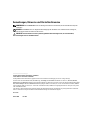 2
2
-
 3
3
-
 4
4
-
 5
5
-
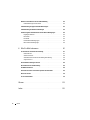 6
6
-
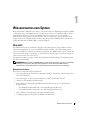 7
7
-
 8
8
-
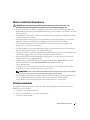 9
9
-
 10
10
-
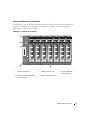 11
11
-
 12
12
-
 13
13
-
 14
14
-
 15
15
-
 16
16
-
 17
17
-
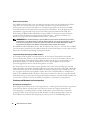 18
18
-
 19
19
-
 20
20
-
 21
21
-
 22
22
-
 23
23
-
 24
24
-
 25
25
-
 26
26
-
 27
27
-
 28
28
-
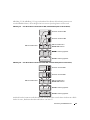 29
29
-
 30
30
-
 31
31
-
 32
32
-
 33
33
-
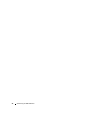 34
34
-
 35
35
-
 36
36
-
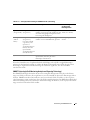 37
37
-
 38
38
-
 39
39
-
 40
40
-
 41
41
-
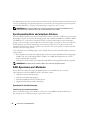 42
42
-
 43
43
-
 44
44
-
 45
45
-
 46
46
-
 47
47
-
 48
48
-
 49
49
-
 50
50
-
 51
51
-
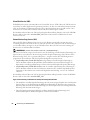 52
52
-
 53
53
-
 54
54
-
 55
55
-
 56
56
-
 57
57
-
 58
58
-
 59
59
-
 60
60
-
 61
61
-
 62
62
-
 63
63
-
 64
64
-
 65
65
-
 66
66
-
 67
67
-
 68
68
-
 69
69
-
 70
70
-
 71
71
-
 72
72
-
 73
73
-
 74
74
-
 75
75
-
 76
76
-
 77
77
-
 78
78
-
 79
79
-
 80
80
-
 81
81
-
 82
82
-
 83
83
-
 84
84
-
 85
85
-
 86
86
-
 87
87
-
 88
88
-
 89
89
-
 90
90
-
 91
91
-
 92
92
-
 93
93
-
 94
94
-
 95
95
-
 96
96
-
 97
97
-
 98
98
-
 99
99
-
 100
100
-
 101
101
-
 102
102
-
 103
103
-
 104
104
-
 105
105
-
 106
106
-
 107
107
-
 108
108
-
 109
109
-
 110
110
-
 111
111
-
 112
112
-
 113
113
-
 114
114
-
 115
115
-
 116
116
-
 117
117
-
 118
118
-
 119
119
-
 120
120
-
 121
121
-
 122
122
Dell PowerVault MD3000 Bedienungsanleitung
- Typ
- Bedienungsanleitung
Verwandte Artikel
-
Dell PowerVault MD3000 Benutzerhandbuch
-
Dell PowerVault MD3000 Benutzerhandbuch
-
Dell PowerVault MD3000i Bedienungsanleitung
-
Dell PowerVault MD1000 Bedienungsanleitung
-
Dell PowerVault MD1120 Bedienungsanleitung
-
Dell PowerVault MD3000 Spezifikation
-
Dell PowerVault MD3000 Spezifikation
-
Dell PowerVault MD3860i Bedienungsanleitung
-
Dell PowerVault MD3000 Bedienungsanleitung
-
Dell PowerVault MD3660i Bedienungsanleitung